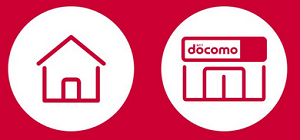・ある日突然マイデイズアプリがインストールされた!?
・羊から突然四角いマチキャラがでてきた
・マイデイズアプリうざい・消したい・ホーム画面から削除したい
my daiz(マイデイズ)に関しては、使っているユーザーの中では天気や電車の時刻などをお知らせしてくれるので便利という声も多いです。が、ドコモのいらないアプリの中でマイデイズを消したいという声が多いアプリでもあります。
マイデイズは上記のようにAndroidスマホやガラケーに最初から表示されている「マチキャラ」です。最初いなくてもAndroidのアップグレードをしたことで出現することもあります。
「かわいい!」と言って設定をそのままにしている人もいますが、「邪魔だから消したい!」と思っている人も多いです。
消したいと思っている方に、

Wi-Fiおすすめ
工事不要!コンセントに挿すだけ
\データ容量無制限ドコモのホームルータ/

新規契約・他社からの乗り換えキャンペーン開催中
新規契約ならドコモオンラインショップ購入がお得!
⇒ドコモ home 5Gキャンペーン詳細はこちら
⇒home 5G在庫・入荷情報はこちら
ドコモのmy daiz(マイデイズ)とは

ドコモのマイデイズとは2018年の5月から始まったAIアシスタントのことです。
それまででは、「しゃべってコンシェル」と呼ばれていました。
ドコモユーザーでなくてもdアカウントを登録すれば使えて、スマホを持っている人の位置情報や登録したスケジュールを元に、その人に合った情報を提供して、欲しい情報を話しかけるだけで取得できるなどの便利な機能があります。
iPhoneに搭載されているSiriのように声に反応するので便利に使えるスマホアプリです。
アラーム、出かける目的地の天気、買い物メモ、ニュースを読む、家電操作など1つのアプリで複数のことを管理できます。
マイデイズのマチキャラとは
my daiz(マイデイズ)のキャラクターはコレです。
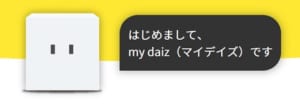
これ以外にも、ディズニー携帯ならディズニー関係のキャラクターがでてきます。

しゃべってコンシェル時代では、羊でしたが四角いキャラのmy daiz(マイデイズ)になりました。
マイデイズのマチキャラを消す前にマチキャラには種類がいます。
持っているスマホによって違っています。
iPhoneではAPPStore、AndroidではGooglePlayストアで入手可能です。
my daizをホーム画面から削除する方法
マチキャラの消し方は2種類あります。
①マイデイズマチキャラを長押し
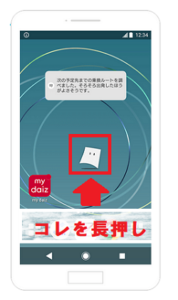
↓
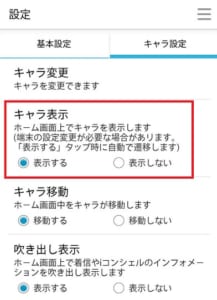
②my daiz(マイデイズ)アプリから
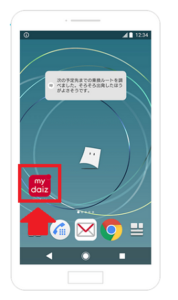
①my daizアプリを開き、左上の「三」をタップします。
②表示されたサイドメニューの中の「設定」をタップします。
③設定の中の「キャラ」をタップします。
④「キャラ表示」の設定をオフに変更します。
この操作だけで、画面上で動いている「マチキャラ」を消すことができます。
マイデイズアプリ消し方・削除方法
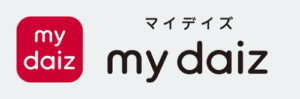
マイデイズ消したい、削除したい場合はアプリの表示を無効にすることができます。
![]()
①本体の「設定」を開きます。
②「アプリと通知」→「アプリ一覧」を表示します。
③「アプリ一覧」の中から「my daiz」アプリをタップします。
④アプリの詳細が表示され、「無効にする」「強制停止」の2つのボタンが表示されます。
⑤「無効にする」をタップします。
⑥「内蔵アプリを無効にすると、他のアプリが正常に動作しないことがあります。」という警告が表示されます。「キャンセル」と「アプリを無効にする」が表示されるので「アプリを無効にする」をタップしてください。
⑦アプリの詳細画面で「無効にする」の表示だった部分が「有効にする」に変わっていれば、アプリが無効になっています。
この操作で「マチキャラ」はもちろん、「マイデイズ」アプリも消すことができます。
マイデイズの有料契約がある場合の解約方法

my daiz(マイデイズ)の有料契約は2種類あります。
・daiz(マイデイズ)単体で加入
・いちおしパックで加入
機種変更の時に「いちおしパック」を契約して、「my daiz」の有料契約の場合には、上記で紹介した方法を実施して「マチキャラ」や「my daiz(マイデイズ)」アプリを非表示にしても有料契約は継続したままなので注意してください。
有料契約は、プラン変更等と同じ様に「my docomo(マイドコモ)」から解約できます。
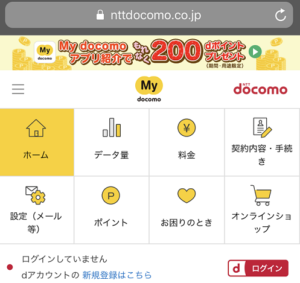
②docomoIDでログインします。
③ 「契約内容・手続き」をタップします。
④ 「ご契約中の主なサービス」に契約中のオプションが表示されます。解約するオプションの横にある「解約する」をタップします。
⑤ 「手続き内容」の「〇〇を解約する」にチェックが入っているか確認します。
⑥ 「注意事項」の「〇〇 注意事項」をタップし、内容を確認後「〇〇の注意事項に同意する」にチェックを入れます。
⑦ 「受付確認メールの送信」の送信先を選択し、「次へ」をタップします。
⑧ 手続き内容を確認して間違いなければ「手続きを完了する」をタップし、解約完了です。
この手順でマイデイズの有料契約は解約できます。
の3つのサービスが合計880円のところがセット料金で500円になっています。
「いちおしパック」で契約している場合、「マイデイズ(100円)」だけ解約すると780円と逆に料金が高くなります。解約する場合には注意してください。
マイドコモでマイデイズの有料契約があるか確認する方は
⇒my docomo(マイドコモ)はこちら

最後にお得に機種変更をしたい人におすすめの場所を紹介します。
ドコモユーザーで機種変更するならドコモオンラインショップです。
ドコモオンラインショップとはドコモ直営のネットショップです。
ネットを使ってアクセサリーの購入や契約内容の確認・変更、機種変更がネットから出来ちゃいます。
スマホを購入するなら、ドコモショップ・家電量販店などありますがどこでしても同じと思っていませんか?
違います。ドコモならスマホやiphoneを購入するならドコモオンラインショップがお得です。
オンラインショップがお得の理由について紹介します。
①時間がかなりお得
近くのドコモショップ...いつも混んでますよね?今は店舗予約が出来るようになりましたが順番待ちをして、契約してなんかしていると2~3時間はかかります。でもドコモオンラインショップなら15分もあれば契約が完了しちゃいます。
ドコモショップや家電量販店に行く為の時間の節約、契約にかかる時間の節約が出来ます。
②金銭的にかなりお得
ドコモショップや家電量販店で機種変更すると3000~10000円程度の頭金や事務手数料というお金が取られます。ショップの頭金とは住宅ローンで使われる分割払いの頭金ではなく、ショップの運営費になる手数料のことです。
運営費なので、頭金の料金はショップや量販店で決めることができます。なので画像では3000円ですが、頭金の相場は3,000円~10,000円です。
機種変更の頭金についてもっと詳細が知りたい方は
⇒ドコモの機種変更頭金は違法?頭金を支払わないで機種変更する方法これがドコモオンラインショップだと0円、つまり無料なんです。
またドコモショップや家電量販店だと機種変更の際に3000円の事務手数料がかかりますが
これもドコモオンラインショップだと無料です。
なので金銭的に5000~12000円程度もお得になります!
ドコモで機種変更するなら時間的なメリットや金銭的なメリットがとても大きい
ドコモオンラインショップを使った方がいいでしょう。
③受取場所を選べてお得
スマホを購入したけど、初期設定や操作が不安でお店のスタッフに色々相談したいという人もいるかと思います。ドコモオンラインショップでは受取場所を自宅以外にもドコモショップから選べます。
なのでドコモショップでの受け取りにすれば金額はドコモオンラインショップのお得金額で購入することができます。
もし、自宅に商品が届いてからわからないことがでた場合は持ち込みで相談に行っても大丈夫ですよ。
新しいスマホが届いた時に説明書が届くので自宅で自分1人でも簡単に設定できます。
ドコモオンラインショップはこちら
ドコモオンラインショップで機種変更する方は
⇒ドコモオンラインショップはこちら
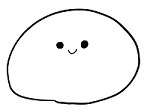

ドコモオンラインショップではディズニーランド新施設ご招待キャンペーンを開催中!
参加方法は、クイズに答えるだけ。
ドコモ商品を買わなくても、応募して当選することができます。
2019年最後・2020年最初の運試しをしてみてはどうでしょうか。
・Android14配信はいつ?新機能・対応機種や注意点まとめ
・TORQUE G06安く買う方法!安くなる時期がいつかも解説
・ Xiaomi 13Tは端末のみ購入できる!回線契約なしで機種だけ購入する方法
・ガラケーからスマホ(アンドロイド)へデータ送信ってできる?
・Androidで有線イヤホンを利用する設定や方法!使えない原因と対処法も解説